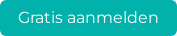AutoPrint is het programma om verzendlabels direct te printen zonder het openen van PDF’s! Waar het in eerste instantie een paar muis klikken kan duren voordat een verzendlabel uit de printer komt, is het dankzij deze applicatie met 1 klik geregeld.
Download de nieuwe applicatie en je zult verzendlabels sneller printen dan voorheen. Het programma blijft op de achtergrond werken, jij hoeft alleen nog de gewenste labels in ons verzendsysteem te selecteren en printen maar!
Labels direct printen zonder het openen van PDF's
Wil jij jouw verzendproces optimaliseren en tijd winnen door zoiets simpels als het sneller printen van verzendlabels? Maak dan gebruik van ons handige applicatie AutoPrint! Het nieuwe programma is speciaal gemaakt voor ons verzendsysteem en zorgt ervoor dat verzendlabels in minder muisklikken uit jouw printer komen. Zo kun je AutoPrint activeren:
- Ga naar ons verzendsysteem en log in met jouw account
- Ga in het linkermenu naar: Instellingen > Printer
- Download de AutoPrint applicatie via de link onderaan de pagina (voor Windows of MacOS)
- Voltooi de installatie door eenmalig alle benodigde gegevens in te vullen
Na installatie kan het programma AutoPrint zijn werk gaan doen. Selecteer de gewenste labels in ons verzendsysteem en met één muisklik: printen maar!
Bekijk hier de installatie handleiding in onze kennisbank >
Zo werkt de applicatie
Tijdens het installeren van AutoPrint wordt jou gevraagd een zogenaamde hot folder te kiezen. Deze folder wordt constant door het programma gescand op bestanden die overeenkomen met specifieke gegevens die alleen uit ons verzendsysteem gegenereerd kunnen worden. Op die manier zullen er dus nooit andere bestanden geprint worden dan alleen Shops United verzendlabels.
Wellicht heb je nog vragen...
- Moet ik voor de app extra betalen?
Nee, de applicatie is compleet gratis voor Shops United klanten.
- Moet ik AutoPrint altijd zelf opstarten?
Nee hoor, dat is niet nodig. De applicatie staat automatisch aan, ook bij het opnieuw opstarten van de computer. Heb je dit liever niet? Het is ook mogelijk om dit uit te zetten. Aan het einde van de installatie handleiding vind je meer informatie.
Meer uitleg over AutoPrint vind je hier >
Wil jij ook profiteren van de voordelen van gebruiksvriendelijke verzendsoftware?
Verstuur jij maandelijks veel pakketten en heb je zelf contracten met vervoerders? Ontdek dan wat onze verzendsoftware te bieden heeft en maak het verzenden van pakketten zo makkelijk mogelijk. Parcel Pro is de verzendoplossing voor jouw bedrijf!
Maak direct een account aan en neem alvast een kijkje in het verzendsysteem. Of neem contact met ons op voor meer informatie!